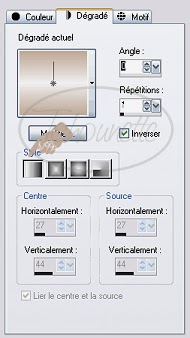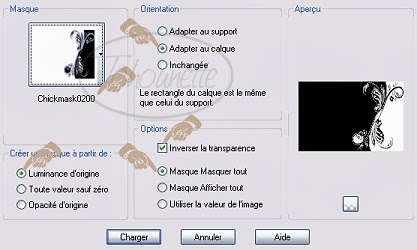Pour réaliser votre tag, vous aurez besoin de ceci :
1- Ouvrir tous vos tubes dans votre PSP, dupliquer les calques, et fermer les originaux
2- Placer la couleur #fdfdfd en avant plan, et la couleur #d1baa8 en arrière plan
3- Configurer votre dégradé : Style Radial, Angle 117, Répétition 3, Inversé coché
4- Ouvrir une nouvelle image transparente de 600x400 pixel
5- Remplir le calque avec le dégradé
6- Réglage, Flou, Flou Gaussien, Rayon=5
7- Effets, Modules Externes, SapphirePlugin_0238 avec les configurations :
8- Nouveau calque raster
9- Configurer votre dégradé : Style Linéaire, Angle 0, Répétition 1, Inversé coché
10- Remplir le calque avec le dégradé
11- Calques, Charger/Enregistrer un masque, Charger à partir du disque
12- Sélectionner le masque Chickmask0200 avec les configurations :
13- Fusionner le groupe
14- Effets, Effets 3D, Ombre portée, V=-1, H=1, Opacité=100, Flou=3, Couleur=#816149
15- Nouveau Calque Raster
16- Prendre la couleur Arrière Plan #d1baa8
17- Sélections, Charger enregistrer une sélection, Charger à partir d'un canal Alpha, Sélection #1
18- Remplir la sélection avec la couleur
19- Sélections, Modifier, Contracter de 2 pixels, appuyer sur la touche Suppr ou Delete
20- Nouveau Calque Raster
21- Configurer votre dégradé : Style Radial, Angle 117, Répétition 3, Inversé coché
22- Remplir la sélection avec votre dégradé
23- Sélections, Modifier, Contracter de 6 pixels, appuyer sur la touche Suppr ou Delete
24- Nouveau Calque Raster
25- Remplir avec la couleur #d1baa8
26- Sélections, Modifier, Contracter de 2 pixels, appuyer sur la touche Suppr ou Delete
27- Nouveau Calque Raster
28- Configurer votre Dégradé : Style Linéaire, Angle 0, Répétition 0, Inversé coché
29- Remplir la sélection avec le dégradé
30- Nouveau Calque Raster
31- Effets, Effets 3D, Découpe avec les configurations :
32- Nouveau Calque Raster
33- Refaire Effets, Effets 3D, Découpe avec Vertical=-4 et Horizontal=-4
34- Déselectionner
35- Prendre le tube chrismist_flws
36- Image, Redimensionner à 75%, rééchantillonnage : Optimal, Redimensionner tous les calques non coché
37- Placer le calque sous les calques de Découpe comme sur l'image suivante
38- Prendre le tube TCH-Mariee-002 et le mettre sur votre travail
39- Image, Miroir
40- Image, Redimensionner à 55%, rééchantillonnage : Optimal, Redimensionner tous les calques non coché
41- Placer le calque sous les calques de Découpe comme ci-dessous :
42- Effets, Effets 3D, Ombre portée, V=0, H=3, Opacité=100, Flou=15, Couleur=#816149
43- Se positionner sur le calque de l'ovale intérieur
44- Outils de Sélection, Baguette Magique avec les configurations :
45- Correspondance=Opacité, Tolérance=20, Contigü=Coché, Progressivité=0, Anticrénelage=Coché, Intérieur
46- Sélectionner l'ovale
47- Se positionner sur le calque Fleur et cliquer droit sur la souris
48- Transformer la sélection en calque et supprimer le calque du dessous
49- Mettre la fleur en Luminance
50- Se positionner sur le calque Mariée et cliquer droit sur la souris
51- Transformer la sélection en calque et supprimer le calque du dessous
52- Désélectionner
53- Prendre le tube Chaîne et positionner au centre du cadre sous le calque Cadre
54- Fusionner tous les calques Cadre et Chaîne
55- Effets, Effets 3D, Ombre portée, V=0, H=3, Opacité=100, Flou=15, Couleur=#816149
56- Fermer le calque
57- Se positionner sur le premier calque
58- Nouveau Calque Raster
59- Prendre le tube chrismist_flws et le placer comme ci-dessous sur votre travail
60- Avec l'outil Gomme, Taille=23, Forme=Ronde, Rigidité=23, Pas=10, Densité=100, Epaisseur=100, Opacité=32
61- Gommer l'écriture sur le bord de la Fleur
62- Dupliquer le calque
63- Image Renverser
64- Fusionner les deux fleurs ensemble
65- Mettre le Calque Normal en Calque Luminance
66- Prendre le calque chrismist_LILLIAN2
67- Image, Redimensionner à 50%, rééchantillonnage : Optimal, Redimensionner tous les calques non coché
68- Placer votre calque sur votre travail
69- Prendre le tube swdrings1
70- Positionner sur votre travail
71- Revenir tout en haut des calques
72- Ouvrir votre calque cadre
73- Prendre le tube TCH-Mariee-001
74- Image Miroir
75- Image, Redimensionner à 75%, rééchantillonnage : Optimal, Redimensionner tous les calques non coché
76- Réglage, Netteté, Netteté
77- Effets, Effets 3D, Ombre portée, V=0, H=3, Opacité=100, Flou=15, Couleur=#816149
78- Positionner le calque comme sur le tag
79- Image ajouter des bordures de 3 avec une couleur vive
80- Outils de Sélection, baguette magique, correspondance : Couleur RVB, Tolérance : 0, Progressivité : 0, Anticrénelage non coché
81- Remplir la sélection avec la couleur #fdfdfd
82- Sélections, Inverser
83- Nouvau Calque Raster
84- Effets, Effets 3D, Découpe avec les mêmes configurations, Vertical=4, Horizontal=4
85- Nouveau Calque Raster
86- Effets, Effets 3D, Découpe avec les mêmes configurations Vertical=-4, Horizontal=-4
87- Image ajouter des bordures de 24 de couleur vive
88- Outils de Sélection, baguette magique, correspondance : Couleur RVB, Tolérance : 0, Progressivité : 0, Anticrénelage non coché
89- Sélectionner votre couleur vive
90- Nouveau Calque Raster
91- Remplir votre sélection avec le Dégradé : Style Radial, Angle 117, Répétition 16, Inversé coché
92- Effets, Modules Externes, SapphirePlugin_0238 avec les mêmes configurations
93- Sélections, Inverser
94- Effets, Effets 3D, Ombre portée, V=0, H=3, Opacité=100, Flou=15, Couleur=#816149
95- Désélectionner
96- Image ajouter des bordures de 3 avec la couleur #fdfdfd
97- Signer votre tag
08-03-2008-Tag By ©Tchounette
 Pour réaliser votre tag, vous aurez besoin de ceci :Matériel : Mariage - Tendre Mariée
Pour réaliser votre tag, vous aurez besoin de ceci :Matériel : Mariage - Tendre Mariée 1- Ouvrir tous vos tubes dans votre PSP, dupliquer les calques, et fermer les originaux2- Placer la couleur #fdfdfd en avant plan, et la couleur #d1baa8 en arrière plan3- Configurer votre dégradé : Style Radial, Angle 117, Répétition 3, Inversé coché4- Ouvrir une nouvelle image transparente de 600x400 pixel5- Remplir le calque avec le dégradé6- Réglage, Flou, Flou Gaussien, Rayon=57- Effets, Modules Externes, SapphirePlugin_0238 avec les configurations :8- Nouveau calque raster9- Configurer votre dégradé : Style Linéaire, Angle 0, Répétition 1, Inversé coché10- Remplir le calque avec le dégradé11- Calques, Charger/Enregistrer un masque, Charger à partir du disque12- Sélectionner le masque Chickmask0200 avec les configurations :13- Fusionner le groupe14- Effets, Effets 3D, Ombre portée, V=-1, H=1, Opacité=100, Flou=3, Couleur=#81614915- Nouveau Calque Raster16- Prendre la couleur Arrière Plan #d1baa817- Sélections, Charger enregistrer une sélection, Charger à partir d'un canal Alpha, Sélection #118- Remplir la sélection avec la couleur19- Sélections, Modifier, Contracter de 2 pixels, appuyer sur la touche Suppr ou Delete20- Nouveau Calque Raster21- Configurer votre dégradé : Style Radial, Angle 117, Répétition 3, Inversé coché22- Remplir la sélection avec votre dégradé23- Sélections, Modifier, Contracter de 6 pixels, appuyer sur la touche Suppr ou Delete24- Nouveau Calque Raster25- Remplir avec la couleur #d1baa826- Sélections, Modifier, Contracter de 2 pixels, appuyer sur la touche Suppr ou Delete27- Nouveau Calque Raster28- Configurer votre Dégradé : Style Linéaire, Angle 0, Répétition 0, Inversé coché29- Remplir la sélection avec le dégradé30- Nouveau Calque Raster31- Effets, Effets 3D, Découpe avec les configurations :32- Nouveau Calque Raster33- Refaire Effets, Effets 3D, Découpe avec Vertical=-4 et Horizontal=-434- Déselectionner35- Prendre le tube chrismist_flws36- Image, Redimensionner à 75%, rééchantillonnage : Optimal, Redimensionner tous les calques non coché37- Placer le calque sous les calques de Découpe comme sur l'image suivante38- Prendre le tube TCH-Mariee-002 et le mettre sur votre travail39- Image, Miroir40- Image, Redimensionner à 55%, rééchantillonnage : Optimal, Redimensionner tous les calques non coché41- Placer le calque sous les calques de Découpe comme ci-dessous :42- Effets, Effets 3D, Ombre portée, V=0, H=3, Opacité=100, Flou=15, Couleur=#81614943- Se positionner sur le calque de l'ovale intérieur44- Outils de Sélection, Baguette Magique avec les configurations :45- Correspondance=Opacité, Tolérance=20, Contigü=Coché, Progressivité=0, Anticrénelage=Coché, Intérieur46- Sélectionner l'ovale47- Se positionner sur le calque Fleur et cliquer droit sur la souris48- Transformer la sélection en calque et supprimer le calque du dessous49- Mettre la fleur en Luminance50- Se positionner sur le calque Mariée et cliquer droit sur la souris51- Transformer la sélection en calque et supprimer le calque du dessous52- Désélectionner53- Prendre le tube Chaîne et positionner au centre du cadre sous le calque Cadre54- Fusionner tous les calques Cadre et Chaîne55- Effets, Effets 3D, Ombre portée, V=0, H=3, Opacité=100, Flou=15, Couleur=#81614956- Fermer le calque57- Se positionner sur le premier calque58- Nouveau Calque Raster59- Prendre le tube chrismist_flws et le placer comme ci-dessous sur votre travail60- Avec l'outil Gomme, Taille=23, Forme=Ronde, Rigidité=23, Pas=10, Densité=100, Epaisseur=100, Opacité=3261- Gommer l'écriture sur le bord de la Fleur62- Dupliquer le calque63- Image Renverser64- Fusionner les deux fleurs ensemble65- Mettre le Calque Normal en Calque Luminance66- Prendre le calque chrismist_LILLIAN267- Image, Redimensionner à 50%, rééchantillonnage : Optimal, Redimensionner tous les calques non coché68- Placer votre calque sur votre travail69- Prendre le tube swdrings170- Positionner sur votre travail71- Revenir tout en haut des calques72- Ouvrir votre calque cadre73- Prendre le tube TCH-Mariee-00174- Image Miroir75- Image, Redimensionner à 75%, rééchantillonnage : Optimal, Redimensionner tous les calques non coché76- Réglage, Netteté, Netteté77- Effets, Effets 3D, Ombre portée, V=0, H=3, Opacité=100, Flou=15, Couleur=#81614978- Positionner le calque comme sur le tag79- Image ajouter des bordures de 3 avec une couleur vive80- Outils de Sélection, baguette magique, correspondance : Couleur RVB, Tolérance : 0, Progressivité : 0, Anticrénelage non coché81- Remplir la sélection avec la couleur #fdfdfd82- Sélections, Inverser83- Nouvau Calque Raster84- Effets, Effets 3D, Découpe avec les mêmes configurations, Vertical=4, Horizontal=485- Nouveau Calque Raster86- Effets, Effets 3D, Découpe avec les mêmes configurations Vertical=-4, Horizontal=-487- Image ajouter des bordures de 24 de couleur vive88- Outils de Sélection, baguette magique, correspondance : Couleur RVB, Tolérance : 0, Progressivité : 0, Anticrénelage non coché89- Sélectionner votre couleur vive90- Nouveau Calque Raster91- Remplir votre sélection avec le Dégradé : Style Radial, Angle 117, Répétition 16, Inversé coché92- Effets, Modules Externes, SapphirePlugin_0238 avec les mêmes configurations93- Sélections, Inverser94- Effets, Effets 3D, Ombre portée, V=0, H=3, Opacité=100, Flou=15, Couleur=#81614995- Désélectionner96- Image ajouter des bordures de 3 avec la couleur #fdfdfd97- Signer votre tag
1- Ouvrir tous vos tubes dans votre PSP, dupliquer les calques, et fermer les originaux2- Placer la couleur #fdfdfd en avant plan, et la couleur #d1baa8 en arrière plan3- Configurer votre dégradé : Style Radial, Angle 117, Répétition 3, Inversé coché4- Ouvrir une nouvelle image transparente de 600x400 pixel5- Remplir le calque avec le dégradé6- Réglage, Flou, Flou Gaussien, Rayon=57- Effets, Modules Externes, SapphirePlugin_0238 avec les configurations :8- Nouveau calque raster9- Configurer votre dégradé : Style Linéaire, Angle 0, Répétition 1, Inversé coché10- Remplir le calque avec le dégradé11- Calques, Charger/Enregistrer un masque, Charger à partir du disque12- Sélectionner le masque Chickmask0200 avec les configurations :13- Fusionner le groupe14- Effets, Effets 3D, Ombre portée, V=-1, H=1, Opacité=100, Flou=3, Couleur=#81614915- Nouveau Calque Raster16- Prendre la couleur Arrière Plan #d1baa817- Sélections, Charger enregistrer une sélection, Charger à partir d'un canal Alpha, Sélection #118- Remplir la sélection avec la couleur19- Sélections, Modifier, Contracter de 2 pixels, appuyer sur la touche Suppr ou Delete20- Nouveau Calque Raster21- Configurer votre dégradé : Style Radial, Angle 117, Répétition 3, Inversé coché22- Remplir la sélection avec votre dégradé23- Sélections, Modifier, Contracter de 6 pixels, appuyer sur la touche Suppr ou Delete24- Nouveau Calque Raster25- Remplir avec la couleur #d1baa826- Sélections, Modifier, Contracter de 2 pixels, appuyer sur la touche Suppr ou Delete27- Nouveau Calque Raster28- Configurer votre Dégradé : Style Linéaire, Angle 0, Répétition 0, Inversé coché29- Remplir la sélection avec le dégradé30- Nouveau Calque Raster31- Effets, Effets 3D, Découpe avec les configurations :32- Nouveau Calque Raster33- Refaire Effets, Effets 3D, Découpe avec Vertical=-4 et Horizontal=-434- Déselectionner35- Prendre le tube chrismist_flws36- Image, Redimensionner à 75%, rééchantillonnage : Optimal, Redimensionner tous les calques non coché37- Placer le calque sous les calques de Découpe comme sur l'image suivante38- Prendre le tube TCH-Mariee-002 et le mettre sur votre travail39- Image, Miroir40- Image, Redimensionner à 55%, rééchantillonnage : Optimal, Redimensionner tous les calques non coché41- Placer le calque sous les calques de Découpe comme ci-dessous :42- Effets, Effets 3D, Ombre portée, V=0, H=3, Opacité=100, Flou=15, Couleur=#81614943- Se positionner sur le calque de l'ovale intérieur44- Outils de Sélection, Baguette Magique avec les configurations :45- Correspondance=Opacité, Tolérance=20, Contigü=Coché, Progressivité=0, Anticrénelage=Coché, Intérieur46- Sélectionner l'ovale47- Se positionner sur le calque Fleur et cliquer droit sur la souris48- Transformer la sélection en calque et supprimer le calque du dessous49- Mettre la fleur en Luminance50- Se positionner sur le calque Mariée et cliquer droit sur la souris51- Transformer la sélection en calque et supprimer le calque du dessous52- Désélectionner53- Prendre le tube Chaîne et positionner au centre du cadre sous le calque Cadre54- Fusionner tous les calques Cadre et Chaîne55- Effets, Effets 3D, Ombre portée, V=0, H=3, Opacité=100, Flou=15, Couleur=#81614956- Fermer le calque57- Se positionner sur le premier calque58- Nouveau Calque Raster59- Prendre le tube chrismist_flws et le placer comme ci-dessous sur votre travail60- Avec l'outil Gomme, Taille=23, Forme=Ronde, Rigidité=23, Pas=10, Densité=100, Epaisseur=100, Opacité=3261- Gommer l'écriture sur le bord de la Fleur62- Dupliquer le calque63- Image Renverser64- Fusionner les deux fleurs ensemble65- Mettre le Calque Normal en Calque Luminance66- Prendre le calque chrismist_LILLIAN267- Image, Redimensionner à 50%, rééchantillonnage : Optimal, Redimensionner tous les calques non coché68- Placer votre calque sur votre travail69- Prendre le tube swdrings170- Positionner sur votre travail71- Revenir tout en haut des calques72- Ouvrir votre calque cadre73- Prendre le tube TCH-Mariee-00174- Image Miroir75- Image, Redimensionner à 75%, rééchantillonnage : Optimal, Redimensionner tous les calques non coché76- Réglage, Netteté, Netteté77- Effets, Effets 3D, Ombre portée, V=0, H=3, Opacité=100, Flou=15, Couleur=#81614978- Positionner le calque comme sur le tag79- Image ajouter des bordures de 3 avec une couleur vive80- Outils de Sélection, baguette magique, correspondance : Couleur RVB, Tolérance : 0, Progressivité : 0, Anticrénelage non coché81- Remplir la sélection avec la couleur #fdfdfd82- Sélections, Inverser83- Nouvau Calque Raster84- Effets, Effets 3D, Découpe avec les mêmes configurations, Vertical=4, Horizontal=485- Nouveau Calque Raster86- Effets, Effets 3D, Découpe avec les mêmes configurations Vertical=-4, Horizontal=-487- Image ajouter des bordures de 24 de couleur vive88- Outils de Sélection, baguette magique, correspondance : Couleur RVB, Tolérance : 0, Progressivité : 0, Anticrénelage non coché89- Sélectionner votre couleur vive90- Nouveau Calque Raster91- Remplir votre sélection avec le Dégradé : Style Radial, Angle 117, Répétition 16, Inversé coché92- Effets, Modules Externes, SapphirePlugin_0238 avec les mêmes configurations93- Sélections, Inverser94- Effets, Effets 3D, Ombre portée, V=0, H=3, Opacité=100, Flou=15, Couleur=#81614995- Désélectionner96- Image ajouter des bordures de 3 avec la couleur #fdfdfd97- Signer votre tag 08-03-2008-Tag By ©Tchounette
08-03-2008-Tag By ©Tchounette